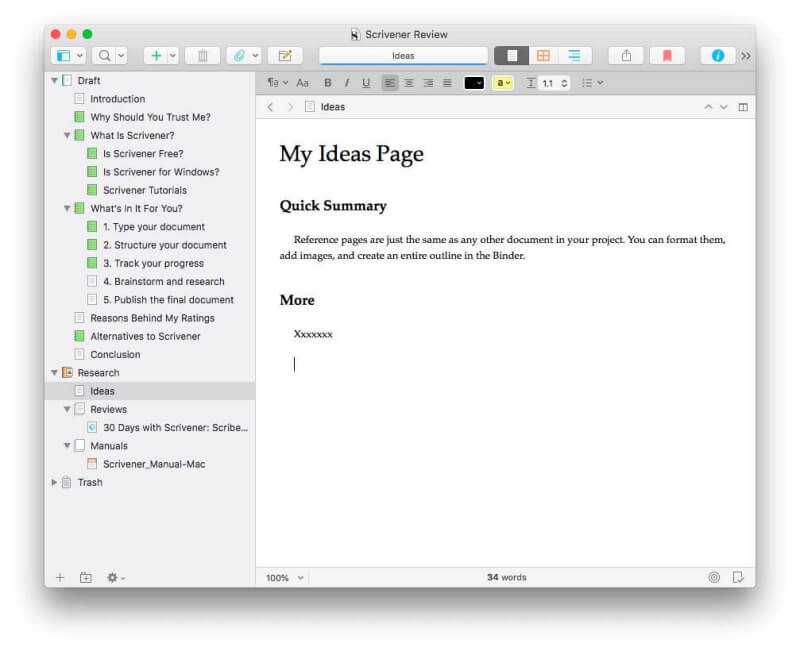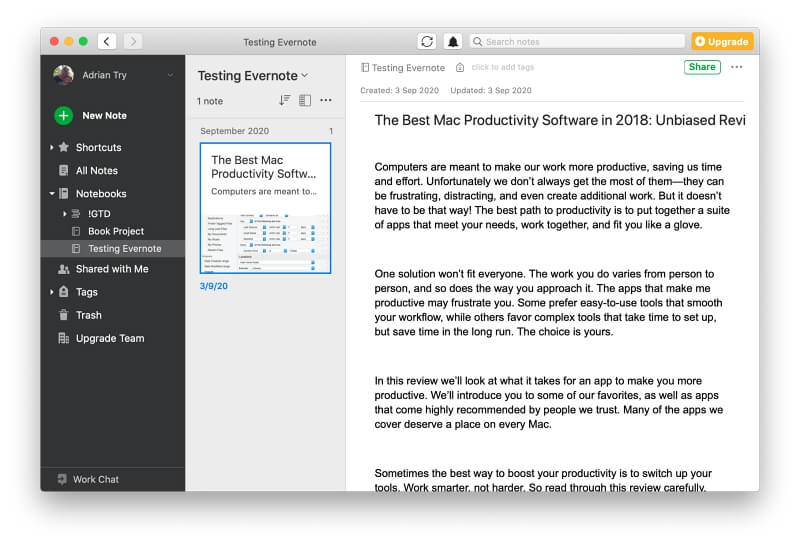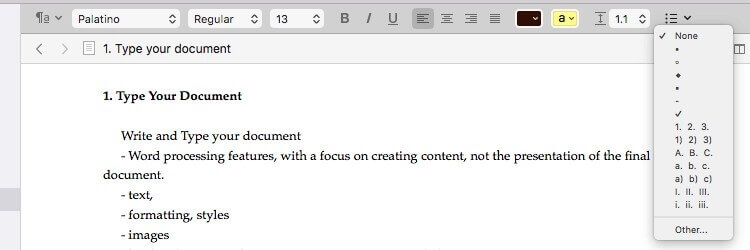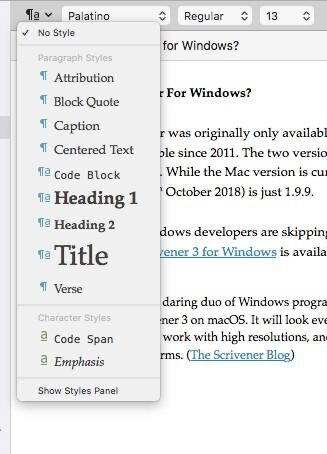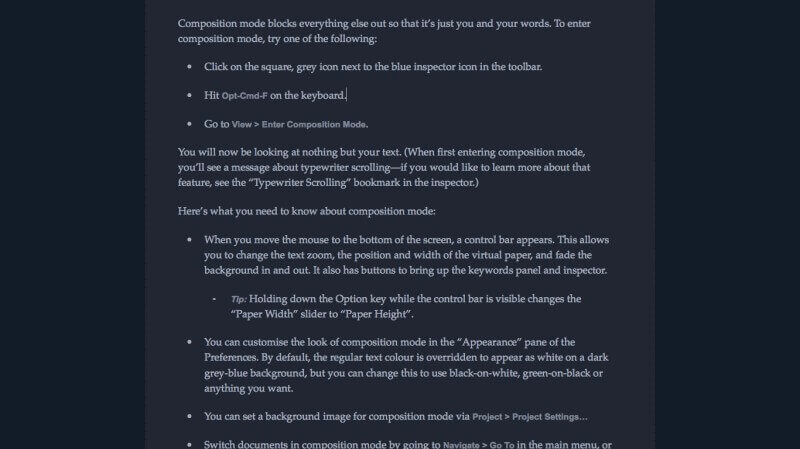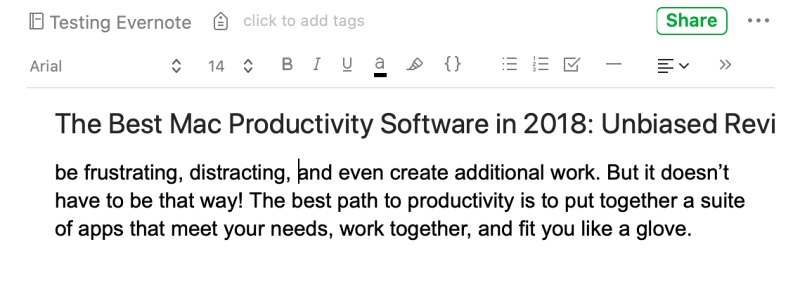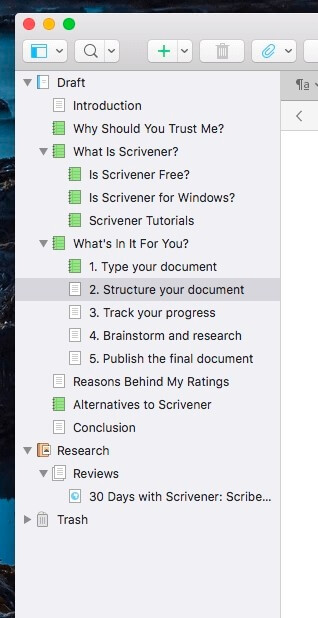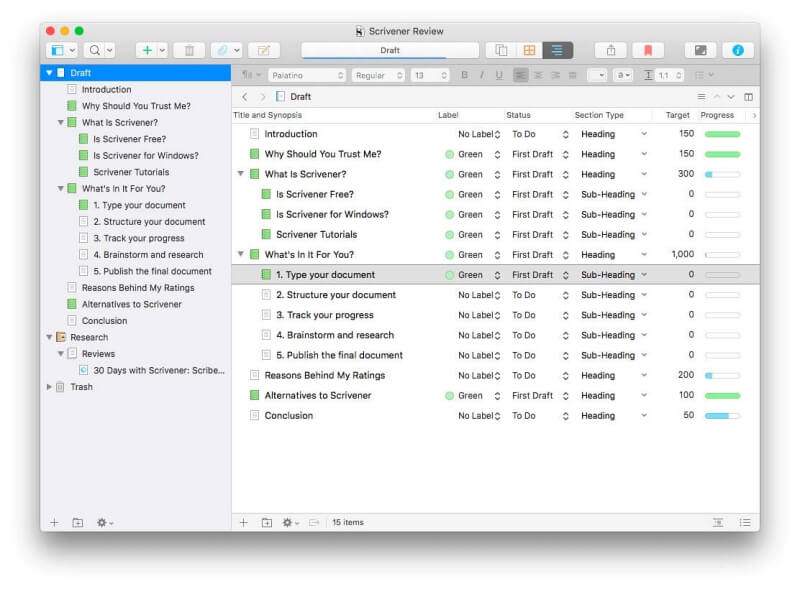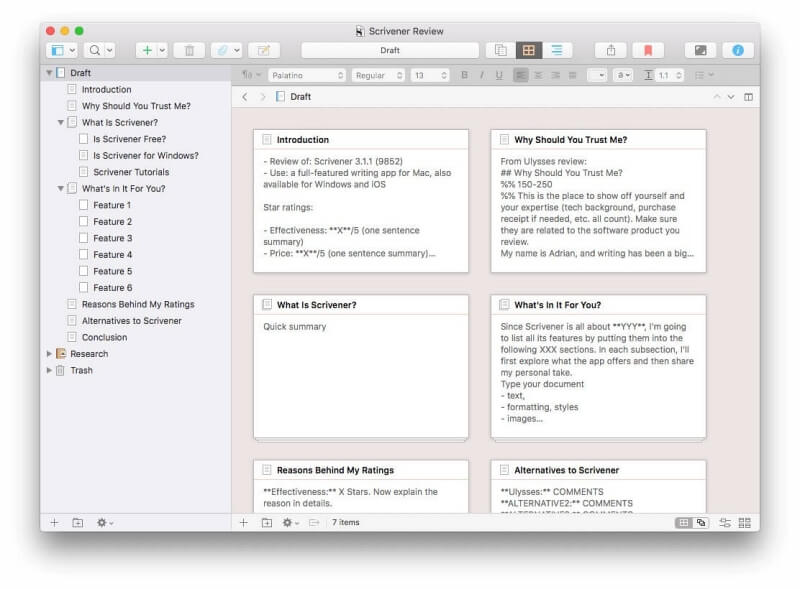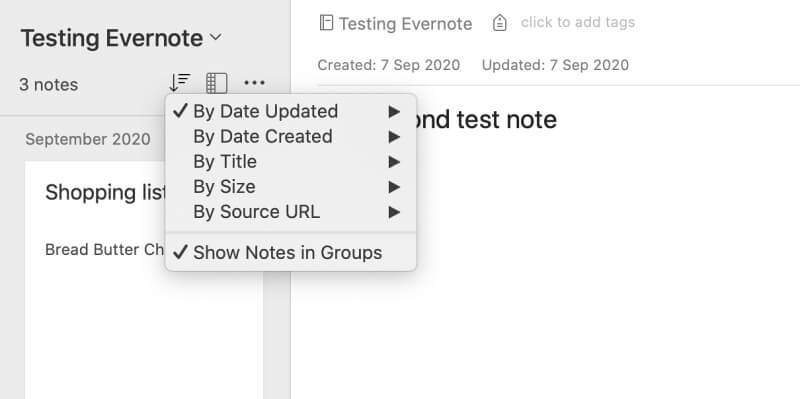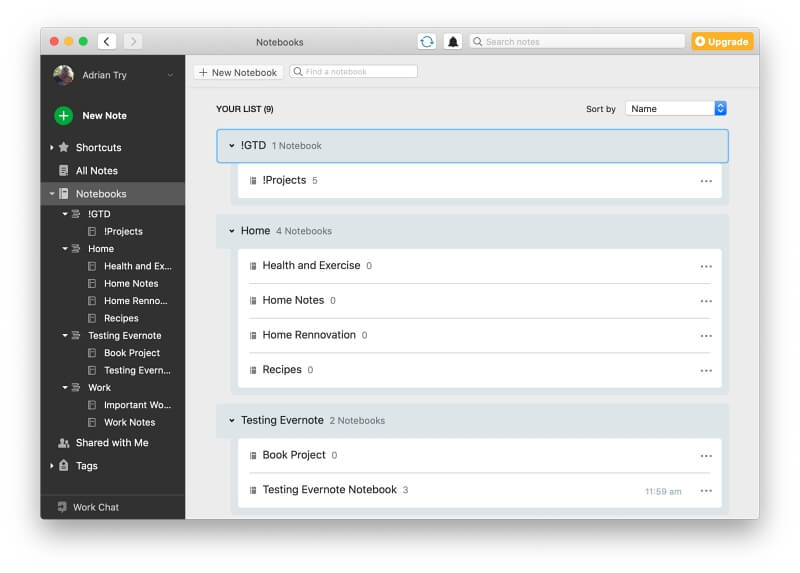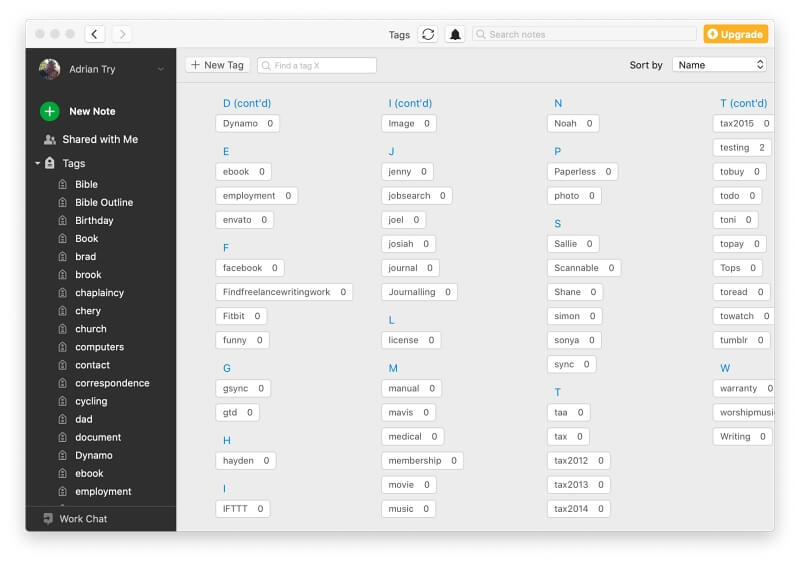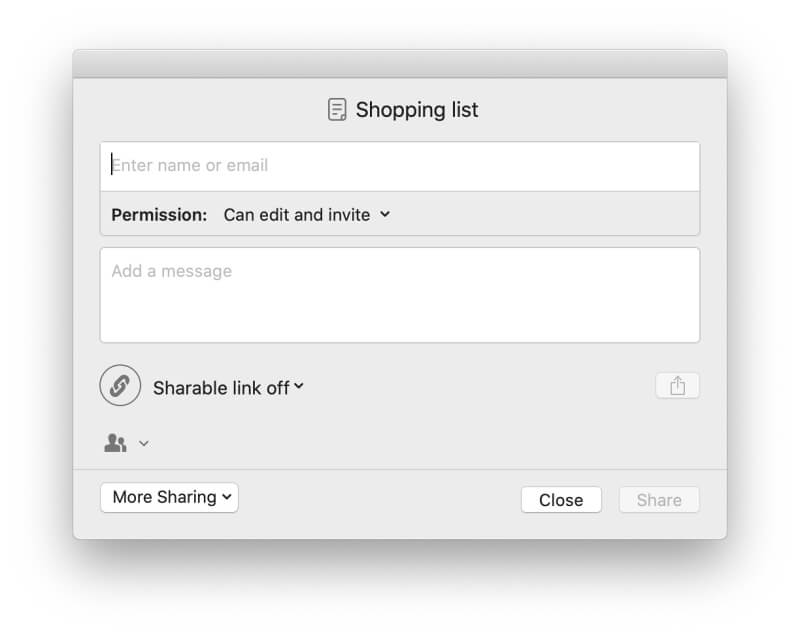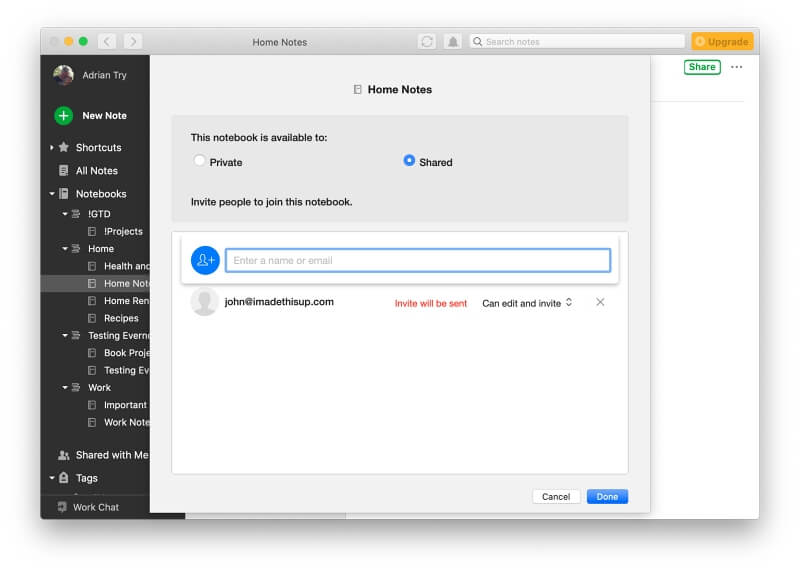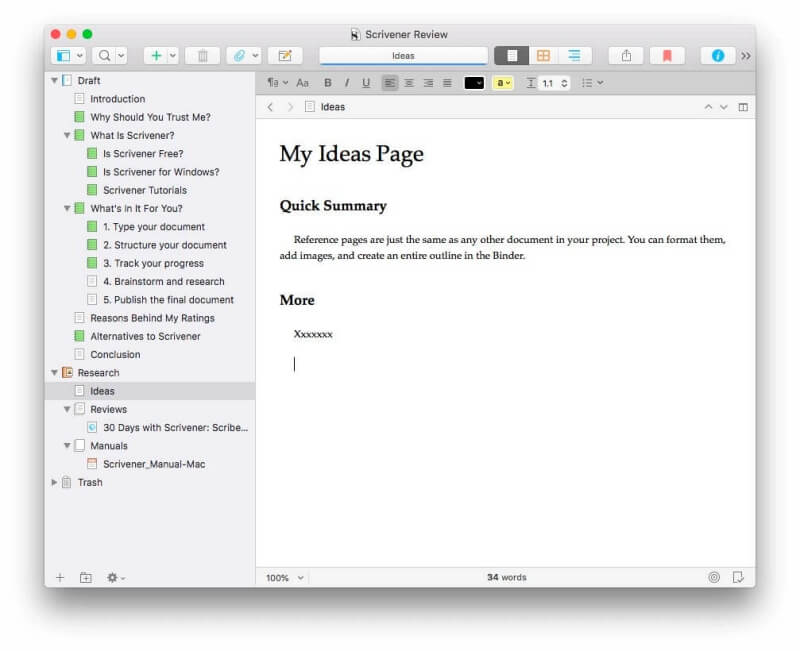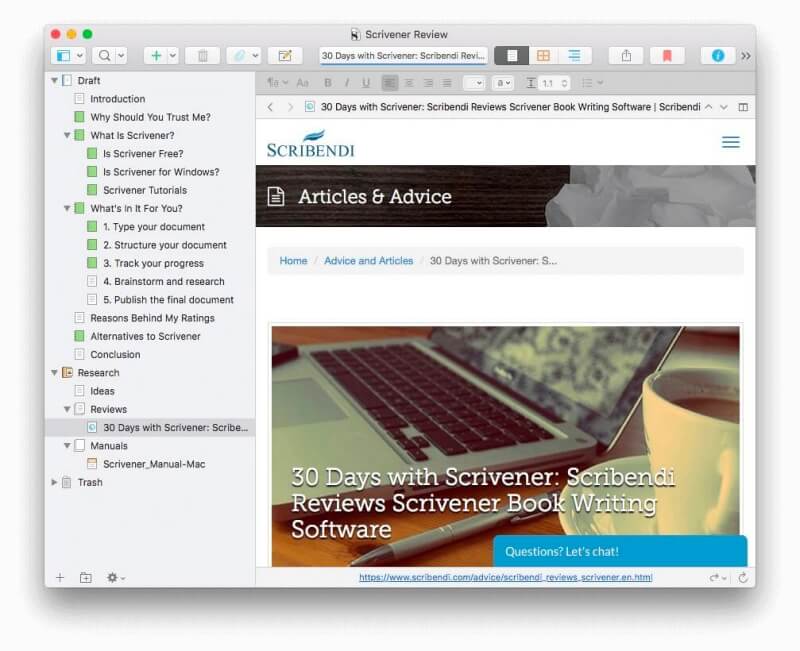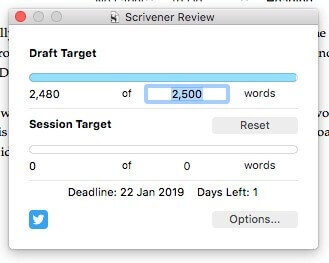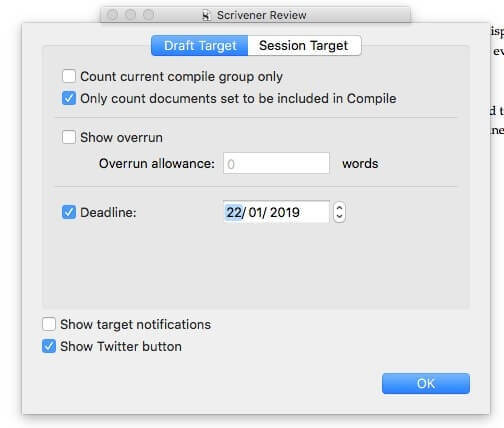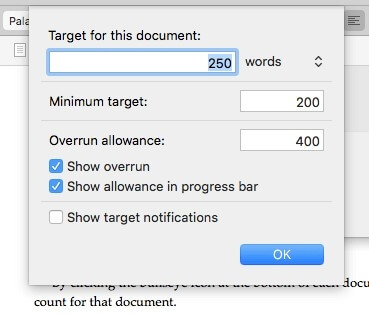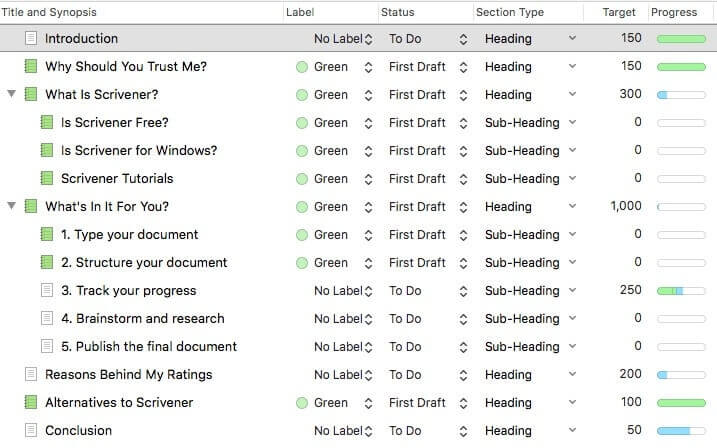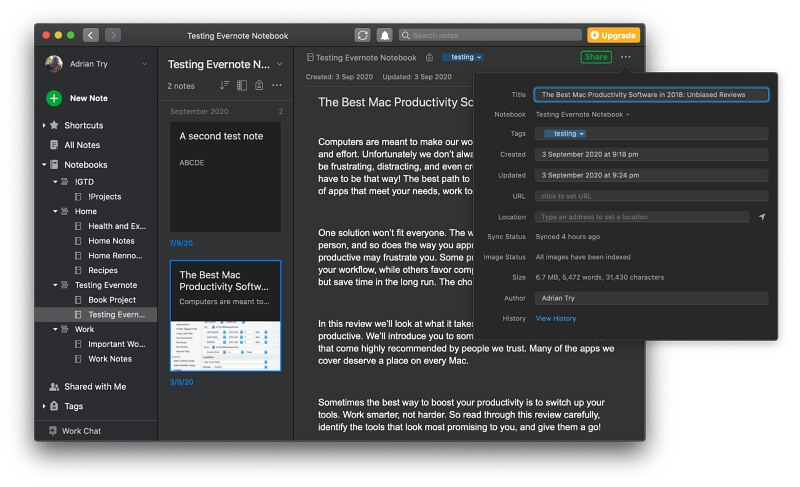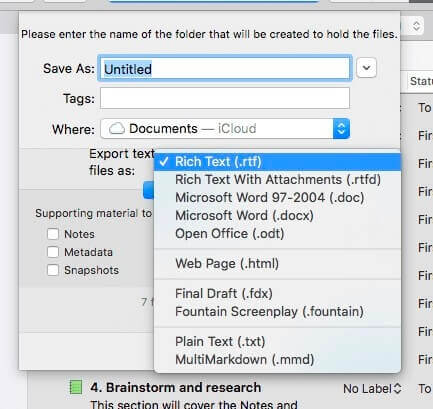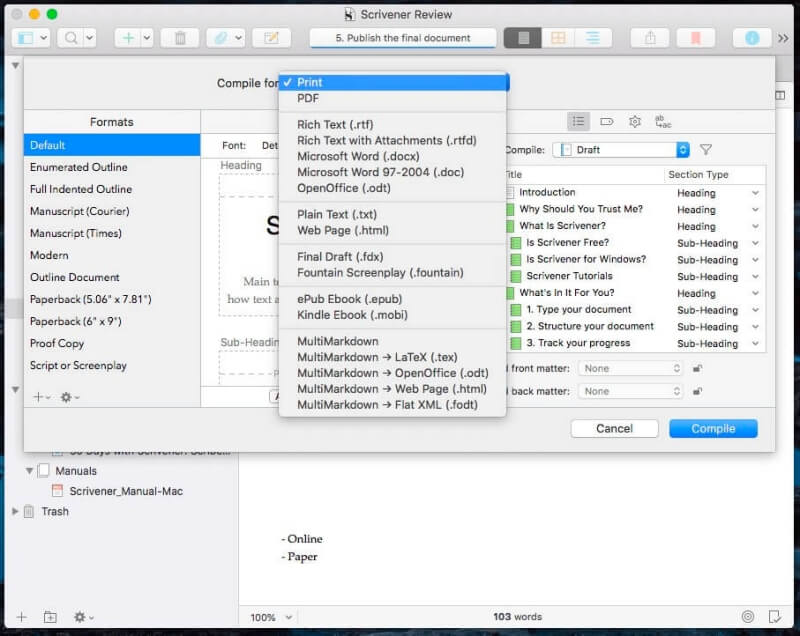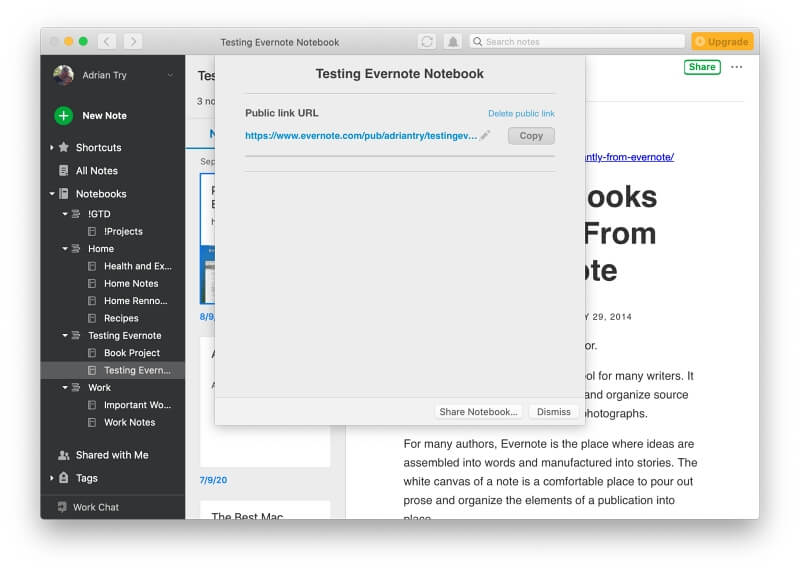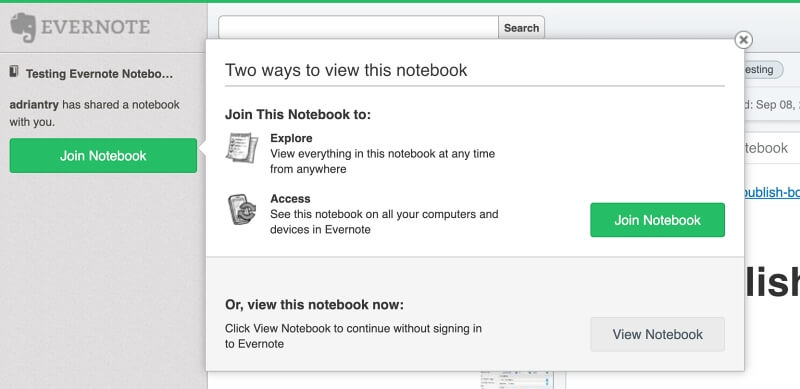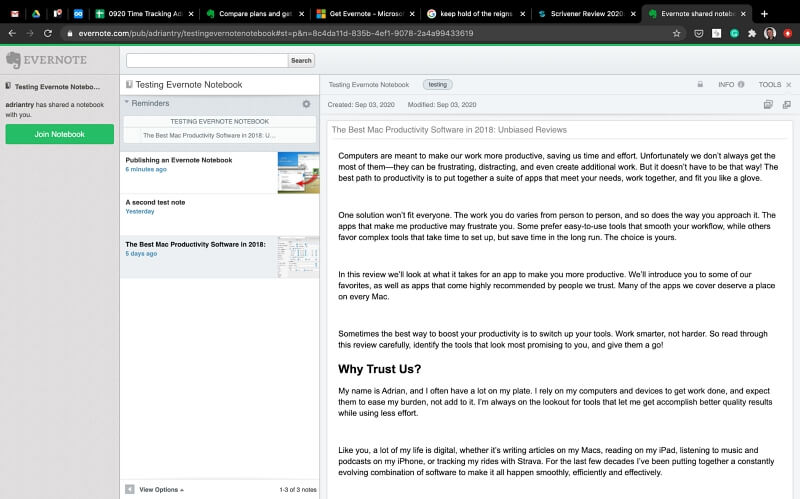Scrivener vs. Evernote: comparando dois aplicativos muito diferentes
Escrevemos para criar, lembrar, planejar, pesquisar e colaborar. Em suma, precisamos ser produtivos. Quando se trata de nossa vida computacional, uma chave para a produtividade é escolher aplicativos com recursos e fluxo de trabalho que atendam às suas necessidades.
Neste artigo, vamos comparar dois aplicativos muito diferentes: Scrivener vs. Evernote, e explorar no que eles são melhores.
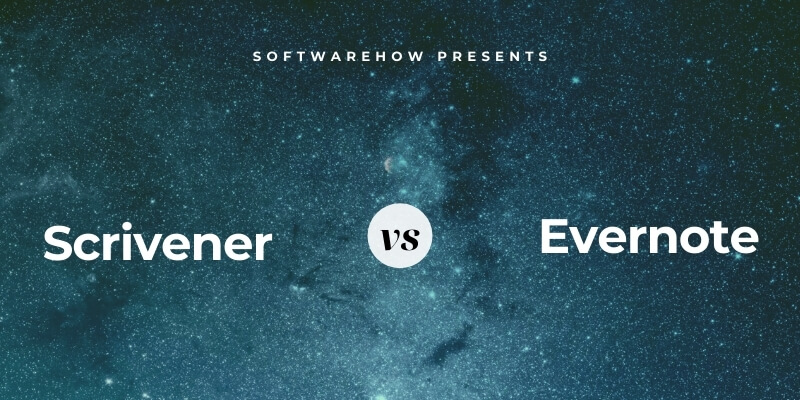
Scrivener é um aplicativo popular entre escritores sérios, especialmente aqueles que escrevem projetos longos, como livros, romances e roteiros. Não é uma ferramenta de uso geral: oferece recursos altamente direcionados para que escritores individuais possam executar sua própria versão de uma maratona. Isso os ajuda a permanecer motivados, acompanhar o progresso e levar os projetos do tamanho de um livro para a conclusão.
Evernote é um aplicativo de anotações bem conhecido. É um aplicativo de uso geral; ele é excelente para ajudá-lo a armazenar e localizar notas curtas, informações de referência, clipes da web e documentos digitalizados. Também permite definir lembretes, criar caixas de seleção e colaborar com outras pessoas.
Alguns escritores usam o Evernote para gerenciar seus projetos de livros. Embora não seja construído especificamente para isso, oferece recursos muito semelhantes aos do Scrivener.
Índice analítico
- Scrivener vs. Evernote: como eles se comparam
- 1. Plataformas Suportadas: Evernote
- 2. Interface do usuário: Gravar
- 3. Recursos de escrita e edição: Scrivener
- 4. Recursos de anotações: Evernote
- 5. Características Organizacionais: Gravata
- 6. Recursos de colaboração: Evernote
- 7. Referência e Pesquisa: Empate
- 8. Progresso e Estatísticas: Scrivener
- 9. Exportação e Publicação: Empate
- 10. Preço e valor: Scrivener
- Veredicto final
Scrivener vs. Evernote: como eles se comparam
1. Plataformas Suportadas: Evernote
O Scrivener oferece aplicativos para Mac, Windows e iOS que permitem a sincronização de dados entre dispositivos. Você não pode acessar o Scrivener de um navegador da web; seu aplicativo do Windows está atrasado em várias versões.
O Evernote oferece aplicativos nativos para Mac, Windows, iOS e Android, bem como um aplicativo web completo.
Vencedora: Evernote. Ele é executado em todos os principais sistemas operacionais de desktop e móveis, bem como em seu navegador da web.
2. Interface do usuário: Gravar
Com um painel de escrita à direita e um painel de navegação à esquerda, o Scrivener parece familiar, mas esconde muito poder sob a superfície. Se você quiser aproveitar toda a funcionalidade do Scrivener, estude alguns tutoriais para saber como configurar melhor seu projeto de escrita.
O Evernote parece semelhante, mas é mais geral em design. É fácil entrar e começar a digitar uma nota curta. Com o tempo, você pode desenvolver maneiras de estruturar e organizar suas anotações.
Vencedora: Gravata. O Evernote é mais fácil de começar, enquanto o Scrivener oferece mais recursos.
3. Recursos de escrita e edição: Scrivener
O painel de escrita do Scrivener funciona como um processador de texto tradicional. Uma barra de ferramentas de formatação na parte superior da tela permite ajustar fontes, enfatizar texto, ajustar o alinhamento de parágrafos e criar listas.
Você também pode usar estilos para definir funções funcionais para seu texto, como títulos, cabeçalhos e citações em bloco. Modificar a formatação desses estilos os ajusta em todo o documento.
Ao escrever, muitas ferramentas podem desviar sua atenção. O modo livre de distrações do Scrivener os oculta para permitir que você se concentre.
O Evernote também possui uma barra de ferramentas de formatação familiar. Uma seleção mais abrangente de ferramentas está disponível no menu Formatar. Possui botões úteis para destaque e caixas de seleção.
Tabelas e anexos são suportados, mas estilos não são. Isso torna a mudança de formatação em um documento longo demorada. Também não há modo livre de distrações.
Vencedora: O Scrivener permite formatar seu texto usando estilos e oferece um modo livre de distrações.
4. Recursos de anotações: Evernote
Tomar notas no Scrivener seria estranho, enquanto o Evernote é perfeito para o trabalho. Ele permite que você navegue rapidamente em suas notas e acompanhe o que você precisa fazer usando listas de verificação e lembretes. Você pode capturar informações rapidamente usando a câmera do seu telefone, por exemplo, de um quadro branco ou quadro de mensagens.
Vencedora: O Evernote é melhor para notas curtas, gerenciamento de tarefas essenciais e captura de informações com uma câmera.
5. Características Organizacionais: Gravata
Ambos os aplicativos oferecem várias maneiras de organizar e navegar pelo seu texto. No entanto, o objetivo desses recursos é bem diferente. O Scrivener visa tornar grandes projetos de escrita menos esmagadores, dividindo-os em partes gerenciáveis. Eles são exibidos no Fichário—seu painel de navegação—onde podem ser organizados em um esquema hierárquico.
A seleção de várias seções as exibe como um único documento. Isso é conhecido como Modo Scrivenings. É extremamente útil ao editar e publicar seu trabalho.
O Modo de Esboço adiciona colunas configuráveis ao seu esquema, mostrando mais informações sobre cada seção, como seu tipo, status e contagem de palavras.
O Corkboard é outra maneira de ver o quadro geral. Ele exibe as seções do seu documento em cartões de índice virtuais. Cada cartão tem um título e sinopse e pode ser reorganizado por meio de arrastar e soltar.
O Evernote organiza suas notas de forma mais flexível. Você não pode ordená-los manualmente, mas pode classificá-los em ordem alfabética, por data ou tamanho ou por URL.
Uma nota pode ser armazenada em um único bloco de anotações e associada a várias tags. Os notebooks podem ser agrupados em pilhas. Você pode usar pilhas para as grandes categorias, como Trabalho e Casa, e depois usar blocos de anotações para projetos individuais.
Como você pode adicionar mais de uma tag a uma nota, elas são mais flexíveis. Use tags para rastrear pessoas relacionadas à nota, o status da nota (como A Fazer, A Comprar, A Ler, Imposto2020, Concluído) e tópicos de seu interesse.
Vencedora: Gravata. Se você precisa ordenar e organizar seções individuais com precisão, como quando está escrevendo um livro, o Scrivener é a melhor ferramenta. Mas os cadernos e etiquetas do Evernote são melhores ao juntar notas vagamente relacionadas.
6. Recursos de colaboração: Evernote
O Scrivener ajuda um único autor a realizar um grande trabalho com mais eficiência. De acordo com Suporte ao escriturário, “não há planos para tornar o Scrivener um aplicativo da Web ou para oferecer suporte à colaboração em tempo real”.
O Evernote, por outro lado, tem tudo a ver com compartilhar notas e colaborar com outras pessoas. Todos os planos do Evernote permitem isso, mas o plano Business é o mais forte. Ele oferece espaços de colaboração, um quadro de avisos virtual e notas de edição em tempo real com outras pessoas (um recurso beta).
Você pode compartilhar notas individuais e definir os direitos de cada usuário, como:
- Pode ver
- Pode editar
- Pode editar e convidar
Posso compartilhar uma lista de compras com membros da minha família, por exemplo. Todos com privilégios de edição podem adicionar à lista; quem vai às compras pode marcar os itens à medida que são comprados.
A menos que você assine o plano Business, duas pessoas não podem editar a nota simultaneamente. Se você tentar, duas cópias serão criadas.
Você pode preferir compartilhar um caderno inteiro em vez de notas individuais. Tudo dentro desse notebook será compartilhado automaticamente. Mais uma vez, os direitos individuais podem ser definidos para cada pessoa.
Você pode até publicar um bloco de anotações publicamente para que qualquer pessoa com um link possa visualizá-lo. É uma ótima maneira de compartilhar documentação de produtos e serviços. Tem sido usado por alguns (como Steve Dotto) como ferramenta de publicação.
Vencedora: O Evernote permite que você compartilhe notas individuais e cadernos inteiros com outras pessoas. A menos que você assine o plano Business, apenas uma pessoa deve editar uma nota por vez. Você pode até publicar cadernos na web.
7. Referência e Pesquisa: Empate
O Scrivener e o Evernote oferecem fortes recursos de referência e pesquisa, mas são projetados para alcançar resultados diferentes. O Scrivener’s irá ajudá-lo com a pesquisa de antecedentes que você precisa fazer para o seu livro ou romance, incluindo o desenvolvimento do enredo e do personagem. Para cada projeto de redação, é fornecida uma área de pesquisa separada.
Qualquer coisa escrita aqui não contará para sua meta de contagem de palavras nem será incluída na publicação final. Você mesmo pode digitar as informações, colá-las de outro lugar ou anexar documentos, imagens e páginas da web.
O Evernote é uma excelente ferramenta para armazenar informações de referência. Seu web clipper adiciona facilmente informações da web à sua biblioteca. Os aplicativos móveis do Evernote digitalizam documentos e cartões de visita e os anexam às suas notas. Estes são então convertidos em texto pesquisável nos bastidores; até mesmo o texto nas imagens será incluído nos resultados da pesquisa.
Vencedora: Gravata. O melhor aplicativo depende de suas necessidades. O Scrivener oferece recursos para ajudá-lo a desenvolver e armazenar material de referência para seus projetos de redação. O Evernote fornece um ambiente de referência mais geral, incluindo recorte da web e digitalização de documentos em papel.
8. Progresso e Estatísticas: Scrivener
O Scrivener oferece várias maneiras de contar palavras e planejar seu trabalho para terminar no prazo. O recurso Destino é onde você registra a meta e o prazo de contagem de palavras do seu projeto. O Scrivener ajuda você a cumprir seu prazo calculando automaticamente o número de palavras que você precisa digitar a cada dia.
O prazo e outras configurações são encontrados em Opções.
Você também pode definir os requisitos de contagem de palavras para cada seção clicando no ícone de alvo na parte inferior da tela.
Acompanhe seu progresso na visualização Esquema, onde você pode ver as colunas que exibem o status, o destino, o progresso e o rótulo de cada seção.
Os recursos do Evernote são primitivos em comparação. A exibição dos detalhes de uma nota mostra seu tamanho medido em megabytes, palavras e caracteres.
Embora não haja um recurso de prazo, você pode definir um lembrete em cada nota para notificá-lo quando for o prazo. Infelizmente, você não pode exibir uma mensagem específica com a notificação, então você terá que desenvolver seu próprio sistema.
Vencedora: O Scrivener permite que você fique de olho em seus objetivos baseados em tempo e palavras.
9. Exportação e Publicação: Empate
Eventualmente, você precisará compartilhar suas informações com outras pessoas para torná-las úteis. Isso pode envolver a impressão de uma cópia impressa, a criação de um ebook ou PDF ou o compartilhamento online.
O Scrivener pode exportar o documento final em vários formatos úteis. Muitos editores, agentes e editores preferem o formato Microsoft Word.
O recurso Compile do Scrivener oferece muito poder e flexibilidade para publicar seu próprio trabalho como papel ou livro eletrônico. Você pode usar seus modelos bem projetados ou criar o seu próprio e ter controle total sobre a aparência da publicação final.
A função de exportação do Evernote foi projetada para que outra pessoa possa importar suas notas para o próprio Evernote. Você achará os recursos Compartilhar e Publicar que mencionamos acima mais úteis. O compartilhamento permite que outras pessoas acessem suas notas em seus próprios Evernote; Publicar permite que qualquer pessoa os acesse de um navegador da web.
A publicação de um bloco de anotações fornece um link público para compartilhar com outras pessoas.
Clicar no link dará a eles a opção de visualizar o notebook no Evernote ou no navegador da web.
Aqui está uma captura de tela da versão web.
Vencedora: Escrivão. Seu recurso Compile oferece muitas opções e controle preciso sobre a aparência final da publicação. No entanto, o recurso Publicar do Evernote pode ser mais adequado para alguns usuários, fornecendo uma maneira rápida e fácil de tornar as informações públicas na web.
10. Preço e valor: Scrivener
O Scrivener oferece aplicativos para três plataformas. Cada um precisa ser adquirido separadamente. O custo varia:
- Mac: $ 49
- Janelas: US$ 45
- iOS: US$ 19.99
Um pacote de US $ 80 oferece as versões para Mac e Windows a um preço reduzido. Upgrade e descontos educacionais estão disponíveis. Uma avaliação gratuita de 30 dias permite que você avalie o aplicativo em 30 dias reais de uso.
O Evernote é um serviço de assinatura com três planos disponíveis. Uma única assinatura permite acessar o serviço em todas as plataformas.
- O Evernote Basic é gratuito e tem como foco fazer anotações. Você está limitado a carregar 60 MB por mês e pode usar o Evernote em dois dispositivos.
- O Evernote Premium custa US$ 9.99/mês e adiciona ferramentas de organização. Você está limitado a fazer upload de 200 MB por mês e pode usá-lo em todos os seus dispositivos.
- O Evernote Business custa US$ 16.49/usuário/mês e tem como foco o trabalho em equipe. A equipe pode fazer upload de 20 GB por mês (mais 2 GB adicionais por usuário) e pode usá-lo em todos os seus dispositivos.
Para um indivíduo usar o Evernote de forma produtiva, ele precisará assinar o plano Premium. Isso custa US $ 119.88 por ano.
Com um custo único de US$ 49, o Scrivener é muito mais barato. Isso não inclui armazenamento em nuvem, mas isso não é uma preocupação significativa. A maioria dos planos gratuitos de armazenamento em nuvem oferece mais do que os 2.4 GB que o Evernote Premium permite que você carregue todos os anos.
Vencedora: Escrivão. Comprá-lo diretamente (para uma única plataforma) custa menos da metade do que você paga pelo Evernote Premium todos os anos.
Veredicto final
Qual aplicativo de escrita ou anotações é melhor para você? Isso depende de seus objetivos e de como você pretende compartilhar ou distribuir o documento final. Scrivener e Evernote são dois aplicativos populares que servem a propósitos diferentes.
O Scrivener permite dividir projetos de escrita massivos em partes alcançáveis e reorganizá-los em uma estrutura coesa. Ele ajuda você a acompanhar seus objetivos, incluindo a duração do manuscrito final, a duração de cada capítulo e quanto você precisa escrever todos os dias para cumprir o prazo. Por fim, oferece as melhores ferramentas do mercado para transformar seu manuscrito em um livro impresso ou eletrônico bem formatado.
O foco do Evernote está em notas mais curtas. Em vez de construir uma estrutura cuidadosa, você conecta notas livremente usando etiquetas e cadernos. Ele permite que você obtenha informações externas usando o web clipper e o scanner de documentos, compartilhe suas anotações e cadernos com outras pessoas e publique-os publicamente na web.
Não consigo escolher um vencedor — os aplicativos têm pontos fortes diferentes; é provável que você encontre um lugar para ambos. Eu não gostaria de escrever um livro no Evernote (embora possa usá-lo para registrar minha pesquisa), e não gostaria de rabiscar notas aleatórias no Scrivener. Eu recomendo que você experimente os dois aplicativos e veja se um ou ambos atendem às suas necessidades.
Artigos Mais Recentes